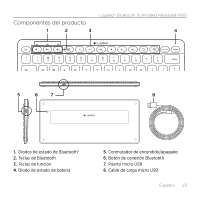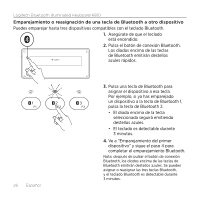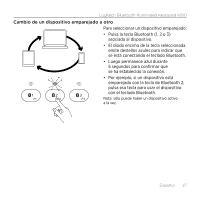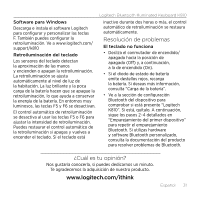Logitech K810 Getting Started Guide - Page 27
Cambio de un dispositivo emparejado a otro
 |
View all Logitech K810 manuals
Add to My Manuals
Save this manual to your list of manuals |
Page 27 highlights
Logitech Bluetooth Illuminated Keyboard K810 Cambio de un dispositivo emparejado a otro Para seleccionar un dispositivo emparejado: • Pulsa la tecla Bluetooth (1, 2 o 3) asociada al dispositivo. • El diodo encima de la tecla seleccionada emite destellos azules para indicar que se está conectando el teclado Bluetooth. • Luego permanece azul durante 5 segundos para confirmar que se ha establecido la conexión. • Por ejemplo, si un dispositivo está emparejado con la tecla de Bluetooth 2, pulsa esa tecla para usar el dispositivo con el teclado Bluetooth. Nota: sólo puede haber un dispositivo activo a la vez. Español 27

Logitech Bluetooth Illuminated Keyboard K810
Español
27
Cambio de un dispositivo emparejado a otro
Para seleccionar un dispositivo emparejado:
•
Pulsa la tecla Bluetooth (1, 2 o 3)
asociada al dispositivo.
•
El diodo encima de la tecla seleccionada
emite destellos azules para indicar que
se está conectando el teclado Bluetooth.
•
Luego permanece azul durante
5 segundos para confirmar que
se ha establecido la conexión.
•
Por ejemplo, si un dispositivo está
emparejado con la tecla de Bluetooth 2,
pulsa esa tecla para usar el dispositivo
con el teclado Bluetooth.
Nota: sólo puede haber un dispositivo activo
a la vez.